Hướng dẫn tạo và quản lý lời nhắc trên iPhone đơn giản nhất
Bạn muốn tạo và quản lý lời nhắc trên iPhone một cách dễ dàng? Với ứng dụng Lời nhắc, bạn có thể sắp xếp công việc, đặt thông báo và không bỏ lỡ nhiệm vụ quan trọng. Trong bài viết này, Thành Trung Mobile sẽ hướng dẫn chi tiết từng bước giúp bạn sử dụng tính năng này hiệu quả nhất.
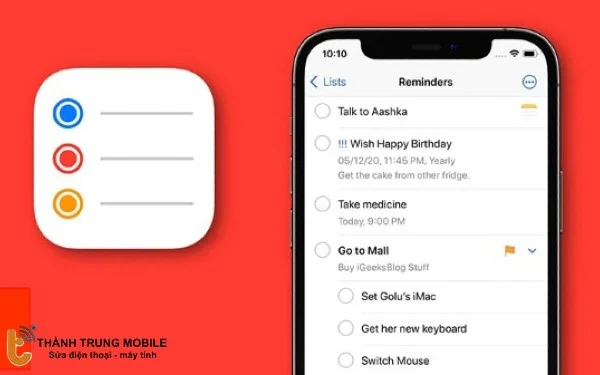
Ứng dụng Lời nhắc là gì?
Ứng dụng Lời nhắc (Reminders) trên iPhone là một công cụ giúp bạn quản lý và tổ chức các công việc, nhiệm vụ, hay danh sách việc cần làm. Với ứng dụng này, bạn có thể tạo các lời nhắc, đặt thông báo và theo dõi tiến độ của những công việc quan trọng, giúp bạn không bỏ lỡ bất kỳ điều gì.
Lời nhắc của Apple cho phép bạn nhập các nhiệm vụ hoặc thời hạn, sau đó gửi thông báo khi đến lúc thực hiện. Bạn có thể tùy chỉnh mỗi lời nhắc bằng cách thêm ngày, giờ, địa điểm, thẻ (tag), tệp đính kèm và hơn thế nữa. Tương tự các thông báo từ các ứng dụng khác như Facebook hay Apple News, thông báo từ ứng dụng Lời nhắc sẽ xuất hiện trên màn hình chính của bạn.
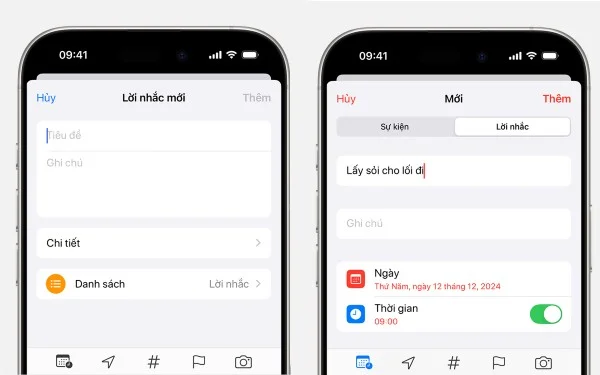
Cách tìm ứng dụng Lời nhắc:
- Tìm biểu tượng hình vuông trắng với các chấm xanh, đỏ, cam trên màn hình chính của iPhone hoặc iPad.
- Hoặc, vuốt sang trái cho đến khi đến trang Thư viện ứng dụng và nhập từ khóa "Lời nhắc" vào thanh tìm kiếm.
Mẹo nhỏ: Bạn có thể thêm ứng dụng Lời nhắc vào màn hình chính dưới dạng tiện ích (widget) để truy cập nhanh hơn và xem thông tin ngay lập tức.
Cách tạo lời nhắc trên iPhone hoặc iPad
Để tạo lời nhắc nhở trên iPhone hoặc iPad, bạn chỉ cần vài thao tác đơn giản trong ứng dụng Lời nhắc. Việc này giúp bạn theo dõi công việc quan trọng và không bỏ lỡ các nhiệm vụ cần làm. Dưới đây là các bước thực hiện:
- Mở ứng dụng Lời nhắc.
- Chạm vào nút + Lời nhắc mới ở góc dưới bên trái màn hình.
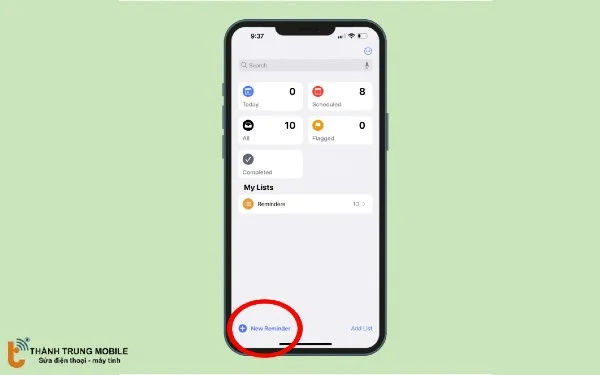
- Nhập nội dung lời nhắc.
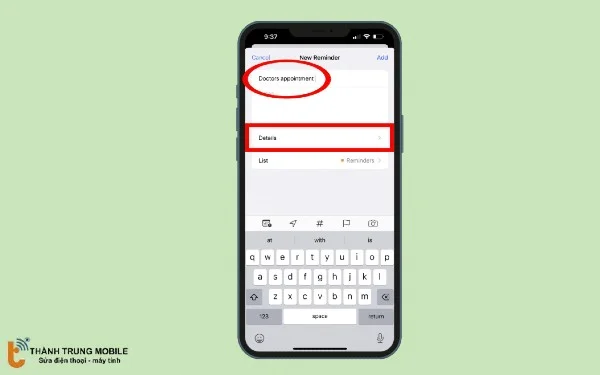
- Tùy chỉnh lời nhắc bằng cách chạm vào Chi tiết, sau đó:
- Đặt ngày và giờ.
- Thêm địa điểm.
- Tạo thẻ (để phân loại lời nhắc theo từ khóa).
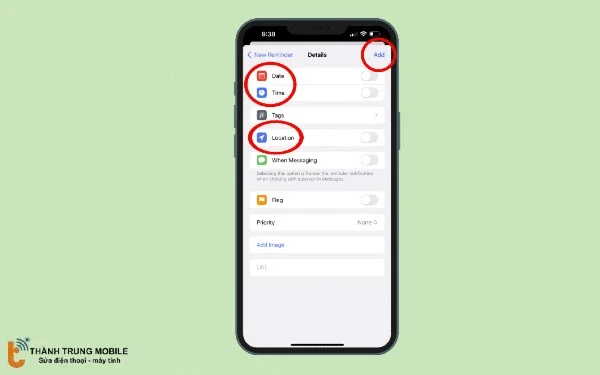
- Chạm vào Thêm để hoàn tất.
Chia sẻ lời nhắc với người khác:
- Chọn lời nhắc muốn chia sẻ trong danh sách.
- Chạm vào biểu tượng người trong thanh công cụ nhanh.
- Chọn liên hệ bạn muốn giao nhiệm vụ.
Lưu ý: Khi thiết bị gửi thông báo, lời nhắc sẽ ở trên màn hình cho đến khi bạn đánh dấu hoàn thành. Bạn cũng có thể chọn lặp lại thông báo sau 1 giờ, vài ngày hoặc ngày hôm sau (tương tự nút báo lại của báo thức).
Xem thêm các thủ thuật và mẹo và thông tin hữu ích về điện thoại qua bài viết:
- Kỳ vọng lớn iOS 17 và những tính năng nổi bật, đột phá đang chờ bạn khám phá!
- Cách cài đặt báo thức trên iPhone đơn giản và nhanh chóng
- Hẹn giờ gửi tin nhắn iPhone - Giải pháp tuyệt vời cho người bận rộn
- Nguyên nhân iPhone bị lỗi notification và cách khắc phục
- Hướng dẫn 3 cách thay đổi giao diện iPhone độc đáo và tiện lợi
- [Mới 2025] Cách tắt chế độ theo dõi trên iPhone bạn nên biết
Các cách khác để tạo lời nhắc trên iPhone
Ngoài ứng dụng Lời nhắc, bạn có thể tạo lời nhắc trên điện thoại iPhone bằng nhiều cách khác nhau. Điều này giúp bạn linh hoạt hơn khi cần ghi nhớ các nhiệm vụ quan trọng. Dưới đây là một số phương pháp thay thế:
Sử dụng Siri:
- Kích hoạt Siri bằng cách nói "Hey Siri".
- Ra lệnh như: “Nhắc tôi thanh toán tiền thuê nhà lúc 9 giờ sáng mai.” Siri sẽ tự động tạo lời nhắc cho bạn.
Dùng iCalendar:
- Nhập nhiệm vụ trực tiếp vào ứng dụng Lịch.
Cài đặt ứng dụng bên thứ ba:
- Tải về các ứng dụng nhắc nhở như Microsoft To Do hoặc Todoist.
Tuy nhiên, ứng dụng Lời nhắc của Apple dễ sử dụng hơn vì đã tích hợp sẵn với iPhone và đồng bộ với các tính năng khác như iCalendar. Nếu bộ nhớ thiết bị đầy, bạn có thể giải phóng dung lượng bằng iCloud.
>> Xem thêm: các cách tối ưu dung lượng iPhone
- Cách nâng cấp dung lượng iCloud - Giải phóng bộ nhớ iPhone
- Mua thêm dung lượng iCloud cho iPhone như thế nào?
- Cách giải phóng dung lượng iPhone - Hướng dẫn chi tiết
- Giải phóng bộ nhớ cho iPhone dung lượng thấp
Câu hỏi thường gặp (FAQ)
Bạn gặp khó khăn khi sử dụng lời nhắc nhở trên điện thoại iPhone? Dưới đây là những câu hỏi thường gặp và cách khắc phục nhanh các vấn đề phổ biến, giúp bạn quản lý công việc dễ dàng hơn.
Câu 1. Làm thế nào để đặt ngày và giờ cho lời nhắc?
Cách thiết lập lời nhắc trên iPhone để đặt ngày giờ được thao tác như sau:
- Chạm vào Chi tiết.
- Chọn Ngày và giờ rồi đặt thời gian mong muốn (Hôm nay, Ngày mai hoặc Cuối tuần này).
Câu 2. Làm thế nào để bật thông báo lời nhắc?
Cách đặt lời nhắc nhở trên iPhone để bật thông báo được thực hiện:
- Vào Cài đặt > Thông báo > Lời nhắc.
- Đảm bảo nút Cho phép thông báo đã bật.
Mẹo hay: Bạn có thể nhận thông báo khi nhắn tin cho ai đó bằng cách bật tùy chọn Khi nhắn tin và chọn liên hệ cụ thể.
Câu 3. Lời nhắc trên điện thoại iPhone có phát âm thanh không?
- Có! Vào Cài đặt > Thông báo > Lời nhắc > Âm thanh, chọn âm báo bạn muốn.
Câu 4. Tại sao tôi không thể tạo lời nhắc cho iPhone?
Nếu gặp sự cố không thể tạo lời nhắc cho iPhone, bạn hãy:
- Kiểm tra xem thông báo đã bật chưa.
- Cập nhật iOS/iPadOS lên phiên bản mới nhất.
- Đóng và mở lại ứng dụng.
- Khởi động lại thiết bị hoặc xóa và cài đặt lại ứng dụng.
Nếu vẫn không khắc phục được, hãy thử xóa tiện ích Lời nhắc khỏi màn hình widget:
- Vuốt sang phải đến màn hình tiện ích.
- Chọn Chỉnh sửa > nhấn dấu - ở tiện ích Lời nhắc > Xóa.
Câu hỏi 5. Cách tạo lời nhắc trên Messenger iPhone bằng ứng dụng lời nhắc thực hiện như thế nào?
Để tạo lời nhắc trên Messenger iPhone bằng ứng dụng Lời nhắc, bạn có thể thực hiện theo các bước sau:
- Mở ứng dụng Lời nhắc trên điện thoại iPhone.
- Nhấn vào + Lời nhắc mới để tạo nhiệm vụ mới.
- Nhập nội dung lời nhắc, ví dụ: "Nhắc nhở trả lời tin nhắn trên Messenger".
- Chọn Chi tiết, sau đó đặt ngày, giờ hoặc địa điểm muốn nhận thông báo.
- Nhấn Thêm để hoàn tất.
Kết luận
Việc tạo và quản lý lời nhắc nhở trên iPhone rất đơn giản với các thao tác cơ bản trong ứng dụng Lời nhắc. Bạn có thể dễ dàng thiết lập, tùy chỉnh thời gian, địa điểm và thậm chí sử dụng Siri để tạo lời nhắc nhanh chóng. Những tính năng này giúp bạn tổ chức công việc hiệu quả và không bỏ lỡ các nhiệm vụ quan trọng.
Nếu bạn thấy bài viết này hữu ích, đừng ngần ngại chia sẻ nó với bạn bè hoặc người thân để mọi người cùng khám phá. Bạn cũng có thể để lại bình luận nếu có bất kỳ câu hỏi hay ý kiến nào, chúng tôi rất vui khi nhận được phản hồi từ bạn. Đặc biệt, đừng quên áp dụng các mẹo tạo lời nhắc trên iPhone để tối ưu hóa trải nghiệm và giúp cuộc sống của bạn trở nên dễ dàng, tổ chức hơn bao giờ hết!



















